Antoo-R11
Membre
- Inscription
- 19 Novembre 2011
- Messages
- 2 273
- Réactions
- 508
- Points
- 4 388
Salut à tous, aujourd'hui je vous présente un petit tutoriel trouvé par @valouzz qui vous permettra de faire de l'AR facilement avec un pseudo-autobuyer qui utilisera les principes de la Tech59. C'est parti !
I. Les outils que l'on utilisera
 Déplacement Souris
Déplacement Souris
 Clic Souris
Clic Souris
 Pause
Pause
 Label (Permet de faire une boucle)
Label (Permet de faire une boucle)
 Go to (Permet de faire une boucle)
Go to (Permet de faire une boucle)
Ils sont tous situés ici dans le Cadre Rouge représentant la barre des outils:
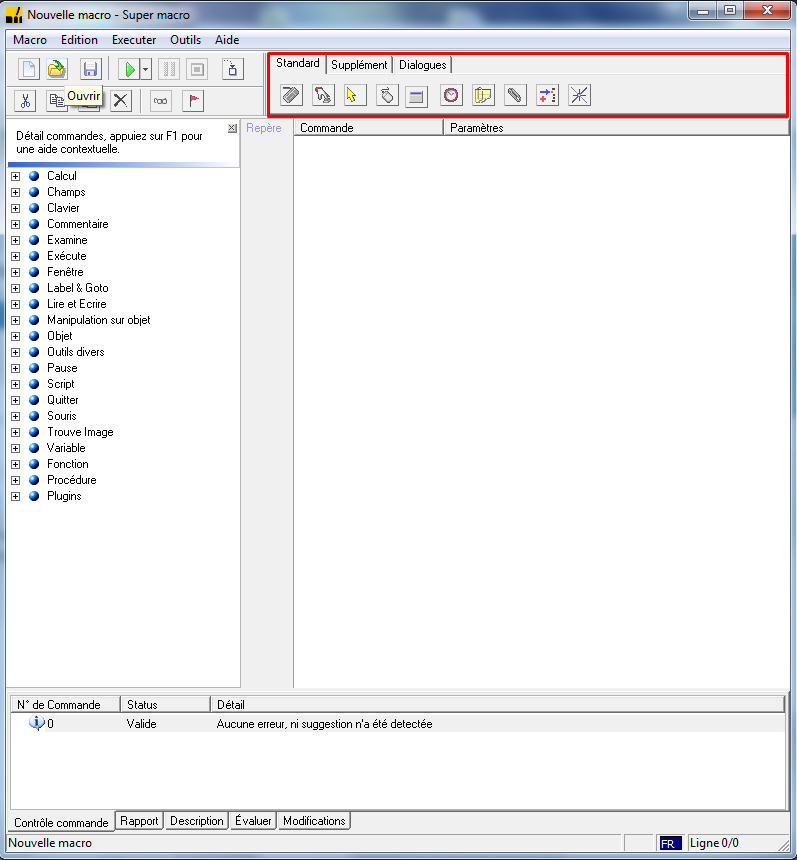
II. Utilisation des différents outils
1 - Le Label
Pour créer un "Label", il faut :
(1) Cliquer sur
 et une fenêtre va apparaître comme celle-ci :
et une fenêtre va apparaître comme celle-ci :
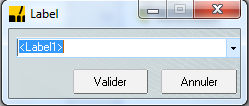
(2) Entrer le nom du Label que vous voulez utiliser, pour nous se sera <Boucle> (ATTENTION A LAISSER LES 2 BALISES "<" et ">" au début et à la fin) et cliquer sur Valider.
2 - Le Déplacement Souris
Pour créer un "Déplacement Souris", il faut :
(1) Cliquer sur
 et une fenêtre va apparaître comme celle-ci :
et une fenêtre va apparaître comme celle-ci :
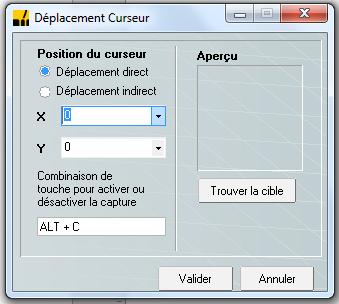
(2) Appuyer sur ALT+C une 1ère fois pour lancer les coordonnées, puis positionner vous sur l'endroit où vous voulez que la souris aille. Une fois positionnée, appuyer sur ALT+C et une image représentant l'endroit choisi apparaîtra dans le cadre "Aperçu". Si vous êtes satisfait du résultat, cliquer sur Valider.
3 - La Pause
Pour créer une "Pause", il faut :
(1) Cliquer sur
 et une fenêtre va apparaître comme celle-ci :
et une fenêtre va apparaître comme celle-ci :
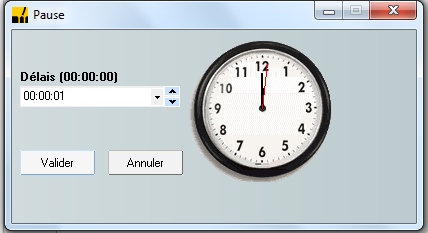
(2) Personnellement je laisse un Délai de 1 seconde car ça me parait amplement suffisant. Si jamais vous voyez que votre programme va plus vite que le chargement de l'appli, augmenter le Délai de la Pause.
- Cliquer sur Valider dès que vous avez choisi la durée de la Pause.
4 - Le Clic Souris
Pour créer un "Clic Souris", il faut :
(1) Cliquer sur
 et une fenêtre va apparaître comme celle-ci :
et une fenêtre va apparaître comme celle-ci :
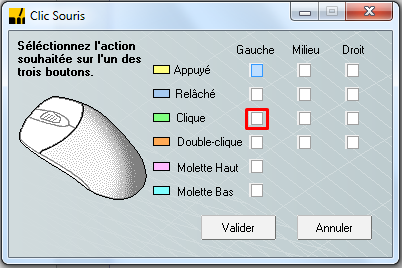
(2) Cliquer sur le carré qui est encadré en Rouge sur le dessin, puis appuyer sur Valider.
5 - Le Go to
Pour créer un "Go to", il faut :
(1) Cliquer sur
 et une fenêtre va apparaître comme celle-ci :
et une fenêtre va apparaître comme celle-ci :
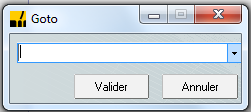
(2) Entrer le nom que vous avez donné au Label précédemment et cliquer sur Validé. Votre boucle sera formé.
III. Le programme final
Pour le programme final, il faudra utiliser ces outils dans l'ordre que vous préférez. Personnellement je les utilises de cette manière :
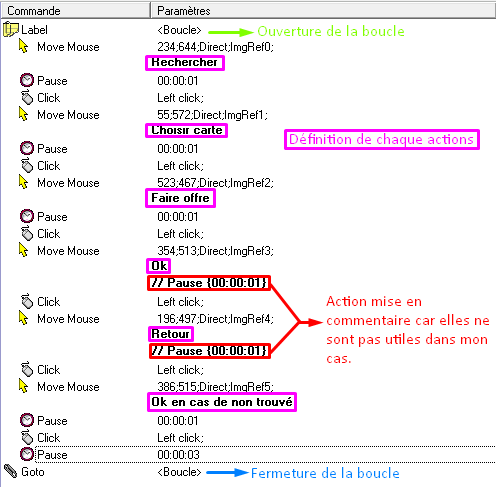
CHOSE IMPORTANTE
Pour arrêter la boucle, il vous suffit d'appuyer sur ALT+F2
I. Les outils que l'on utilisera
Ils sont tous situés ici dans le Cadre Rouge représentant la barre des outils:
II. Utilisation des différents outils
1 - Le Label
Pour créer un "Label", il faut :
(1) Cliquer sur
(2) Entrer le nom du Label que vous voulez utiliser, pour nous se sera <Boucle> (ATTENTION A LAISSER LES 2 BALISES "<" et ">" au début et à la fin) et cliquer sur Valider.
2 - Le Déplacement Souris
Pour créer un "Déplacement Souris", il faut :
(1) Cliquer sur
(2) Appuyer sur ALT+C une 1ère fois pour lancer les coordonnées, puis positionner vous sur l'endroit où vous voulez que la souris aille. Une fois positionnée, appuyer sur ALT+C et une image représentant l'endroit choisi apparaîtra dans le cadre "Aperçu". Si vous êtes satisfait du résultat, cliquer sur Valider.
3 - La Pause
Pour créer une "Pause", il faut :
(1) Cliquer sur
(2) Personnellement je laisse un Délai de 1 seconde car ça me parait amplement suffisant. Si jamais vous voyez que votre programme va plus vite que le chargement de l'appli, augmenter le Délai de la Pause.
- Cliquer sur Valider dès que vous avez choisi la durée de la Pause.
4 - Le Clic Souris
Pour créer un "Clic Souris", il faut :
(1) Cliquer sur
(2) Cliquer sur le carré qui est encadré en Rouge sur le dessin, puis appuyer sur Valider.
5 - Le Go to
Pour créer un "Go to", il faut :
(1) Cliquer sur
(2) Entrer le nom que vous avez donné au Label précédemment et cliquer sur Validé. Votre boucle sera formé.
III. Le programme final
Pour le programme final, il faudra utiliser ces outils dans l'ordre que vous préférez. Personnellement je les utilises de cette manière :
CHOSE IMPORTANTE
Pour arrêter la boucle, il vous suffit d'appuyer sur ALT+F2
Dernière édition:
